photoshoop快速制作1寸证件照
1、第一步、将需要处理的照片拷贝到电脑上,照片需要胸部以上正面免冠照,清晰度要高。
2、第二步、打开photoshop,把需要准备的照片拖入进来
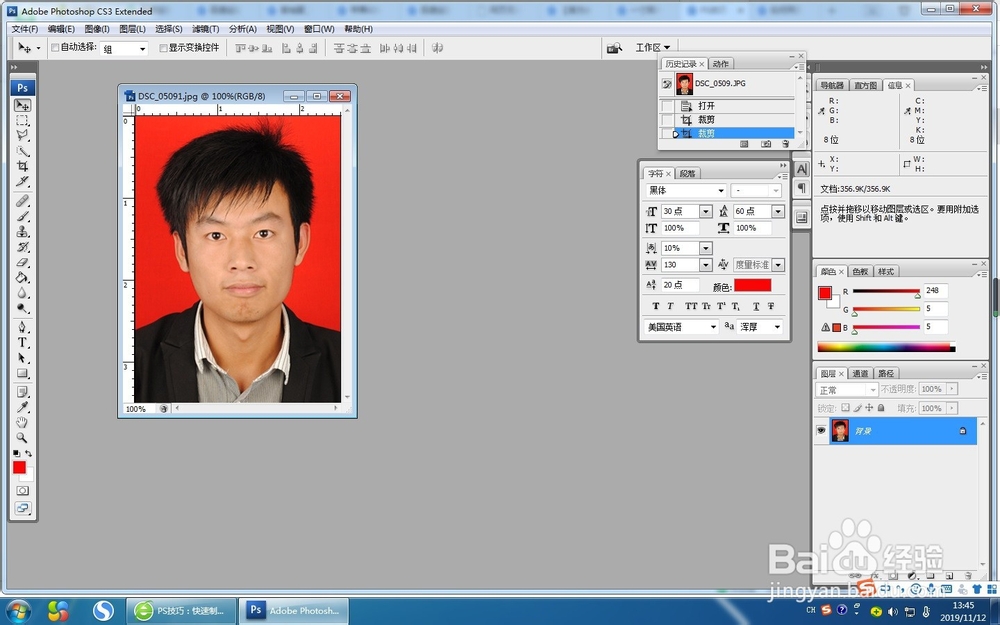
4、第四步、裁剪好的图片如下
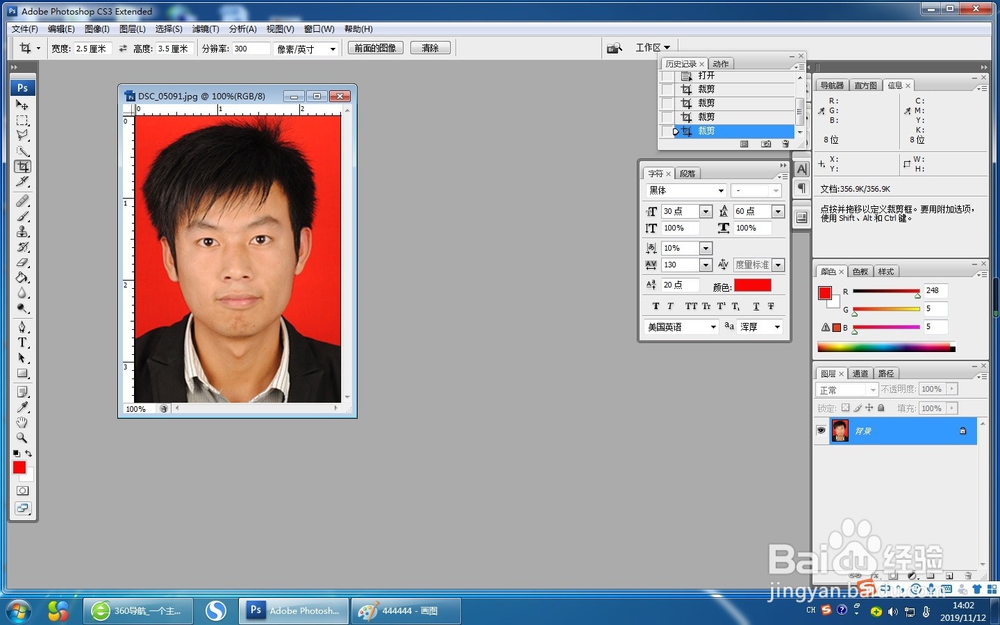
6、第六步、宽度和高度设置为0.4cm,位置勾选相对。

8、第八步、把处理好的照片定义为图案,选择编辑,定义图案
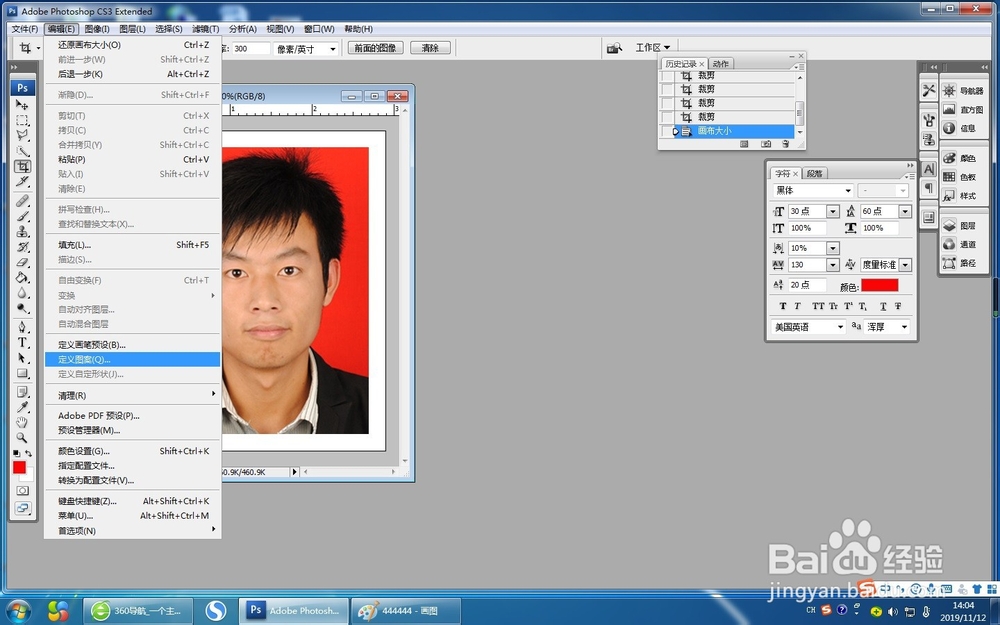
10、第十步、新建一个画布,我们以五寸相纸为例,宽度为11.6cm,高度为7.8cm,分辨率为300

12、第十二步、点击空白画布任意位置,一寸照片排版完成
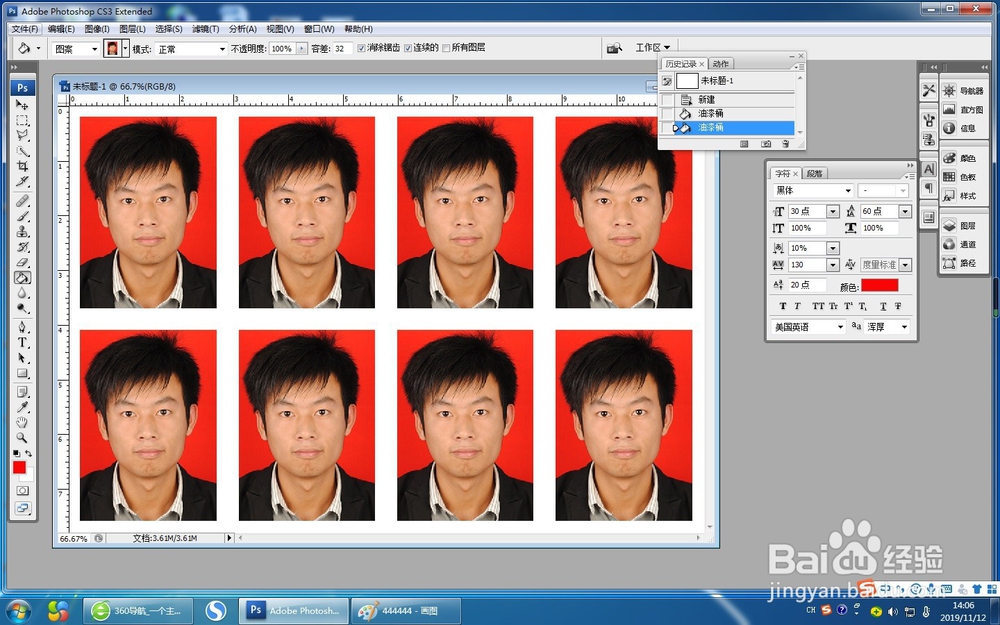
声明:本网站引用、摘录或转载内容仅供网站访问者交流或参考,不代表本站立场,如存在版权或非法内容,请联系站长删除,联系邮箱:site.kefu@qq.com。